Quando fazemos a substituição de um Codec, normalmente é necessário definir o IP manualmente caso não exista um DHCP na rede para oferecer IP para o Codec. Para isso deve-se utilizar uma porta específica do Codec para conectar um laptop e fazer o acesso ao sistema. Veja o procedimento:
1º Com o Codec ligado, conecte um Laptop na porta da câmera secundária utilizando um cabo de rede direto (straight-through). Caso a porta esteja sendo utilizada, desconecte o cabo da câmera momentaneamente para fazer este acesso.
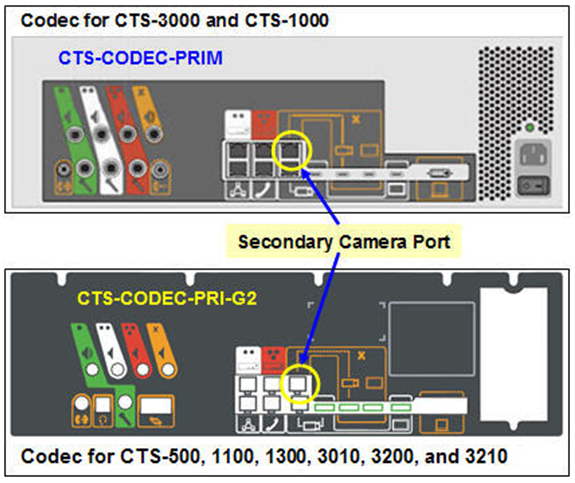
2º Certifique que o Laptop está configurado para obter endereço automaticamente (DHCP).
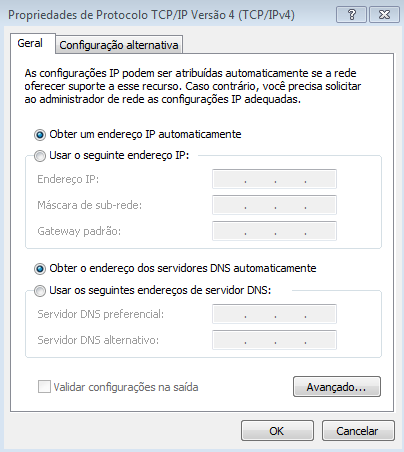
3º Conecte o laptop a porta secundária e verifique o endereço IP atribuido ao Laptop.
Abra o prompt de comand do windows digite IPCONFIG.
NOTA: Normalmente os laptops de hoje em dia possui a placa de rede padrão Ethernet e uma placa de rede sem fio. Certifique-se que esteja visualizando a placa de rede correta. Caso o laptop não tenha pego o IP. Digite IPCONFIG /RELEASE e em seguida IPCONFIG /RENEW, ou desconecte o cabo e conecte novamente.
O Codec possui um DHCP server para atribuir IP para as câmeras. O Laptop que se conectar a esta porta irá receber um IP do Codec. Com este IP o Laptop consegue se comunicar com o Codec pois estarão na mesma Sub-Rede. Por exemplo, se o laptop pegar o IP 10.0.2.3 o endereço do Codec será o 10.0.2.1. A seguir veja o IP padrão do Codec para cada rede privada.
• Default codec IP address: 10.0.2.1/24
• Default codec IP address: 192.168.0.1/24
• Default codec IP address: 192.168.1.1/24
• Default codec IP address: 192.168.2.1/24
4º Abra o seu navegador e digite o endereço IP do Codec para acessar a interface Web. O endereço do Codec sempre será "x.x.x.1".
5º A seguinte tela será exibida.
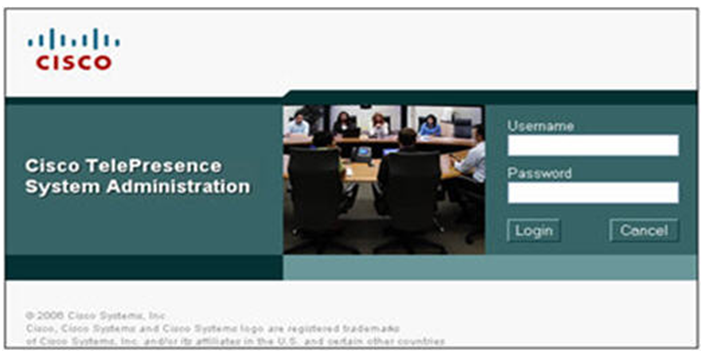
6º A credencial padrão é Username: admin e Password: cisco